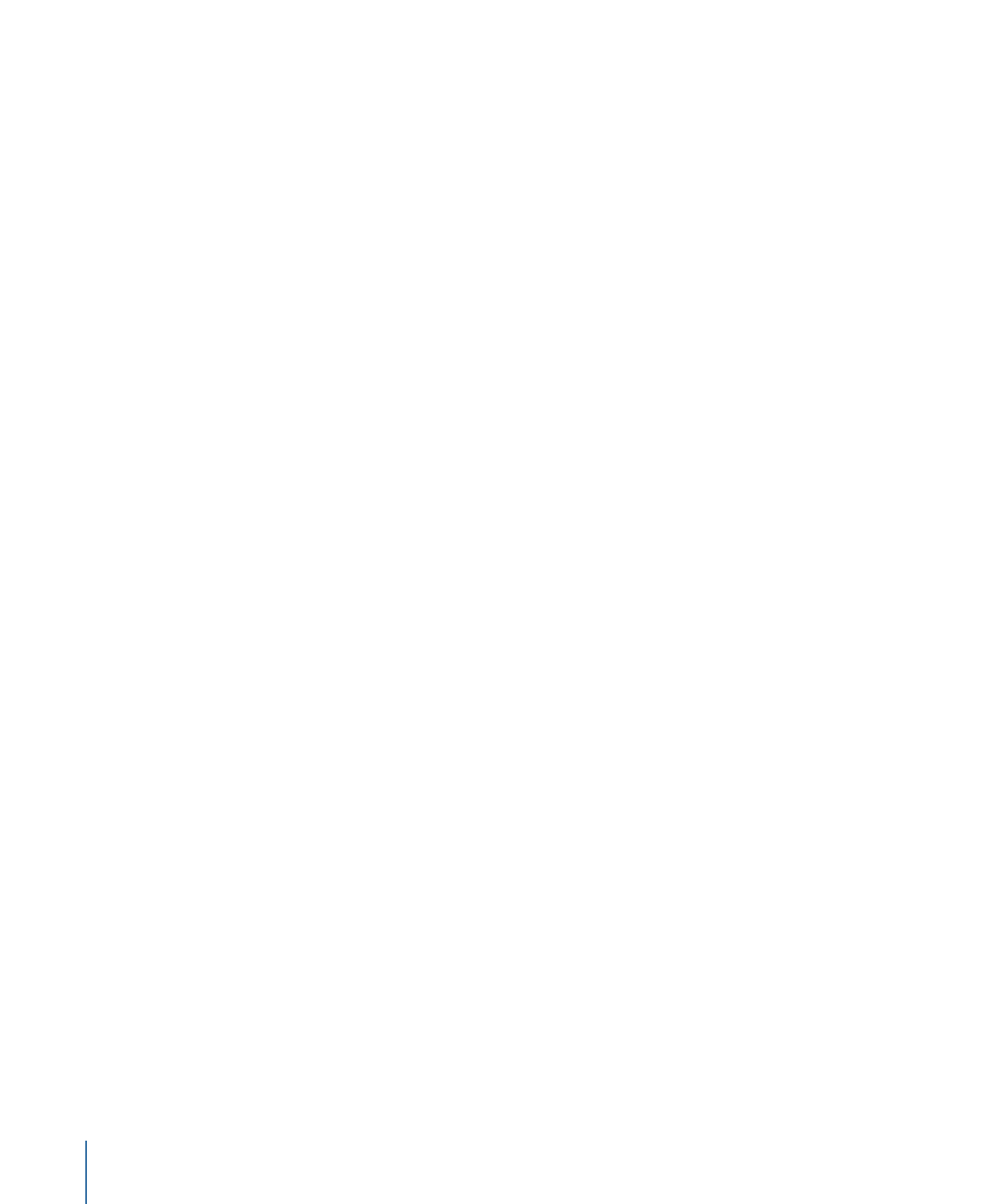
打开和关闭项目
您可以在 Finder 中打开已存储的项目文件,或者也可以从 Motion 中打开。一次仅
能打开一个项目。
174
第 6 章
创建和管理项目
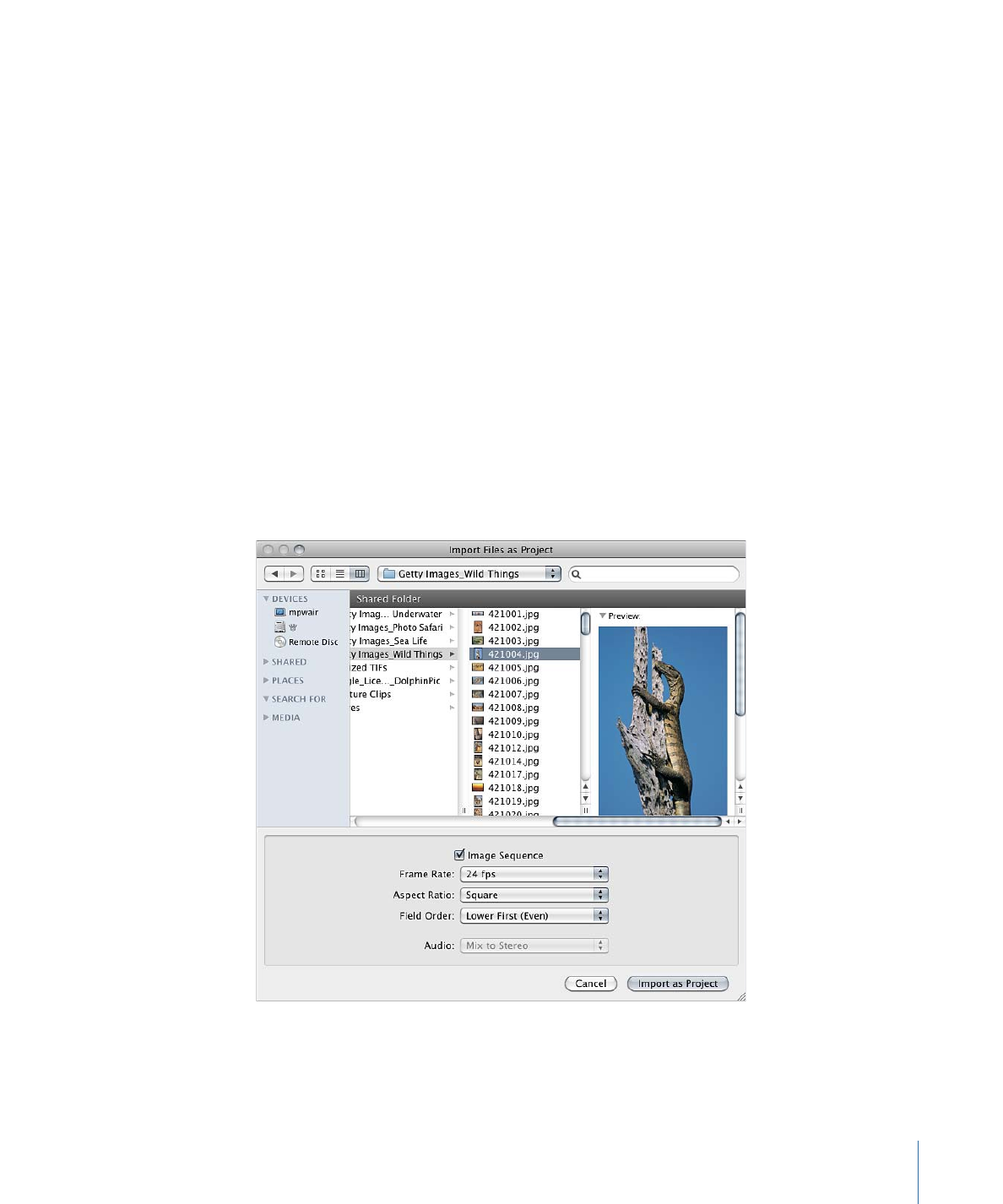
若要在 Finder 中打开项目文件
请执行以下一项操作:
µ
连按一个 Motion 项目文件。
µ
选择一个 Motion 项目文件,然后将其拖到应用程序文件夹或 Dock(如果您已在该
处放置一个图标)中的 Motion 应用程序图标上方。
µ
选择一个 Motion 项目文件,然后选取“文件”>“打开”(或按 Command-O 键)。
µ
按住 Control 键点按一个 Motion 项目文件,然后从快捷菜单中选取“打开”。
Motion 将会启动并打开所选项目。
若要使用“打开”命令从 Motion 中打开项目文件
1
选取“文件”>“打开”(或按 Command-O 键)。
此时会显示“打开”对话框。
2
在“打开”对话框中,浏览到您要的项目文件,然后点按“打开”。
若要创建预先填充有特定媒体的项目
1
选取“文件”>“导入为项目”,或按 Shift-Command-I 键。
此时会显示“将文件导入为项目”对话框。
2
浏览并选择要填充项目的文件,按住 Shift 键点按以选择连续的项目,或者按住
Command 键点按以选择不连续的项目。
175
第 6 章
创建和管理项目
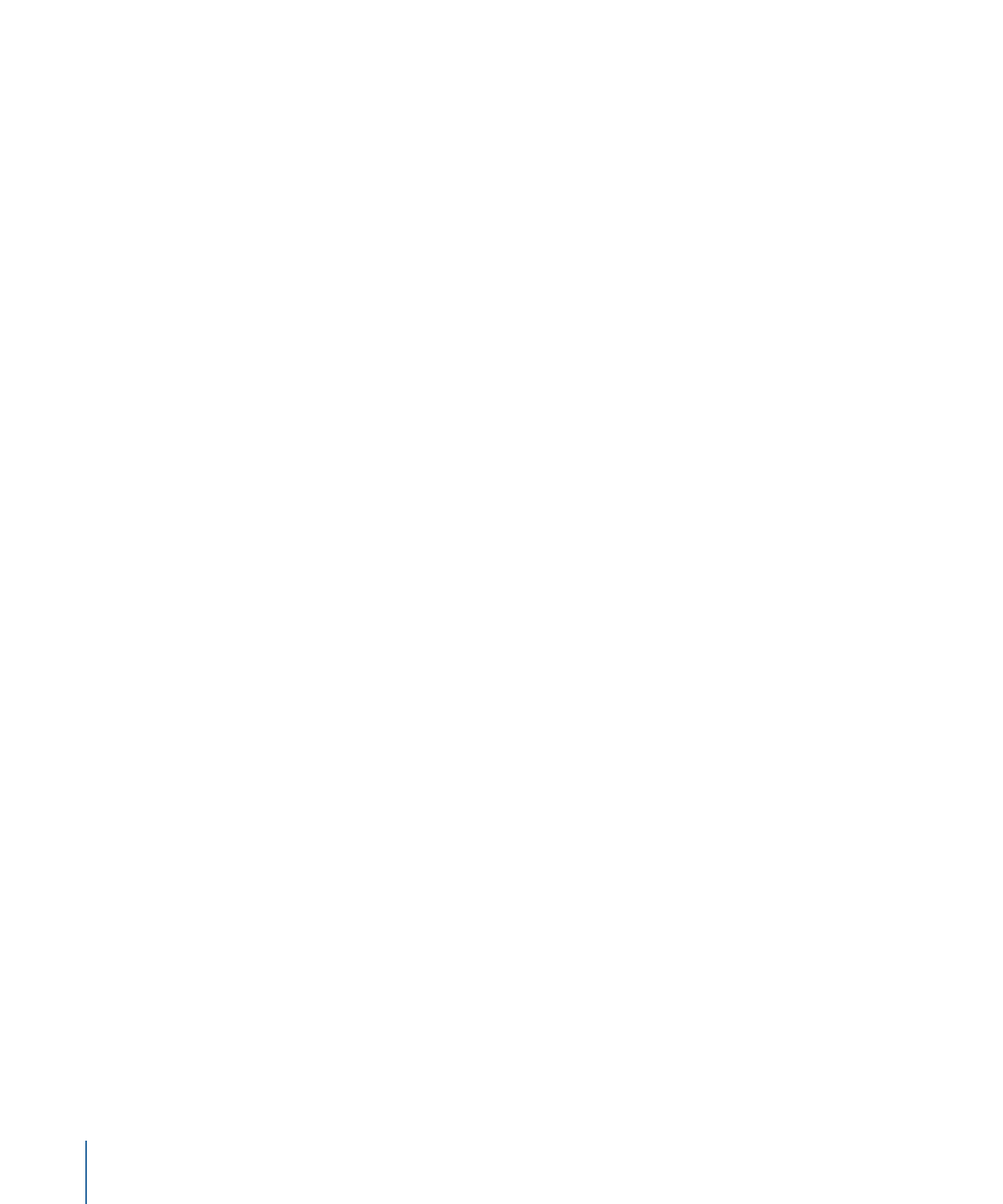
当您选择文件时,对话框底部的格式设置会变为可用。所选文件固有的设置会保持
显示为灰色,但将传播到新项目。
例如,由于影片文件具有固有的帧速率、宽高比和场顺序,因此这些设置在“将文
件导入为项目”对话框中将显示为灰色。由于静止图像没有帧速率或场顺序,因此
将在对话框中启用这些设置,从而让您为新的 Motion 项目选取帧速率和场顺序。
3
如有需要,请设定“帧速率”、“宽高比”、“场顺序”和“音频混合”设置。
如果已从图像序列选择一个项目,请选择“图像序列”复选框以让 Motion 将每个图像
用作影片片段中的帧。有关更多信息,请参阅
图像序列
。
创建项目之后,可在“属性”检查器中修改除“帧速率”之外的设置。有关更多信息,
请参阅
项目属性
。
4
点按“导入为项目”。
文件将在 Motion 项目窗口中打开。
您也可以使用“项目浏览器”打开现有项目和模板,以及用预置创建项目。有关更多
信息,请参阅
项目浏览器
。